Většina projektů začíná své životy mimo Microsoft Project, často jako jednoduchý seznam úkolů v jiném programu. Až budete připraveni začít, můžete zkopírovat seznam úkolů v Word, Outlooku nebo PowerPointu a vložit ho do Projectu bez ztráty formátování nebo struktury osnovy. Můžete také kopírovat a vkládat z Projectu a kopírovat a vkládat obrázky v Projectu.
Kopírování seznamu úkolů v Word, Outlooku nebo PowerPointu
Váš nadřízený vám například může poslat koncept plánu v Word, který vypadá takto:
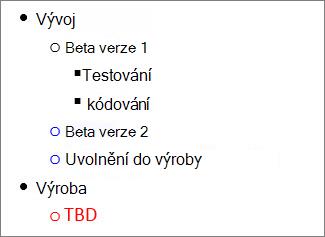
-
V Word, Outlooku nebo PowerPointu vyberte seznam úkolů, který chcete zkopírovat do nového projektu, a stiskněte Ctrl+C.
Poznámka: Nezapomeňte použít odrážky nebo tabulátory k zobrazení vztahů mezi úkoly.
-
V Projectu vyberte Soubor > Nový > Nový projekt a vytvořte nový projekt.
-
Vyberte první řádek ve sloupci Název úkolu .
-
Vyberte Úkol > Vložit nebo stiskněte Ctrl+V.

Úkoly se v Projectu zobrazí se stejným písmem, barvou a strukturou obrysu, které měly v Word.
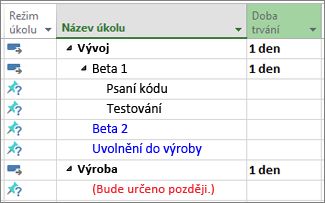
Project převede seznam s odrážkami na souhrnné a dílčí úkoly, což vám poskytne náskok při uspořádání projektu. Odsud můžete použít několik způsobů:
-
Přidejte do úkolů dobu trvání. Když je vložíte do, dílčí úkoly nemají žádnou dobu trvání a souhrnné úkoly jsou nastavené tak, aby začínaly a končily k aktuálnímu datu.
-
Propojte úkoly a vytvořte mezi nimi závislosti.
Kopírování a vkládání z Projectu
Potřebujete rychle odeslat stav? Zkopírujte data z Projectu a vložte je do Outlooku, Word nebo jakékoli aplikace Office. Formátování, které jste vytvořili v Projectu, včetně záhlaví sloupců, je součástí.
-
V Projectu vyberte požadovaná data v oddílu tabulky libovolného zobrazení.
-
Klikněte na Úkol > Kopírovat nebo stiskněte Ctrl+C.
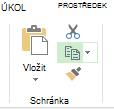
-
Otevřete druhý program a vložte data. (Ve většině případů klikněte na Domů > Vložit nebo stiskněte Ctrl+V.)
Pokud vložíte do Word nebo Outlooku, můžete použít všechny možnosti nástrojů tabulky v Office a naformátovat tabulku požadovaným způsobem. V aplikacích, jako je PowerPoint, Visio a Publisher, se z tabulky stane obrázek, který můžete upravit.
Kopírování a vkládání obrázků
Někdy vaše sestavy potřebují větší vychytávku, než poskytuje tabulka dat. I když nemůžete kopírovat a vkládat obrázky v Ganttově diagramu, síťovém diagramu nebo kalendáři, Project nabízí několik způsobů sdílení vizuálních informací z vašeho plánu:
-
Nakreslení časové osy : Přidejte časovou osu zvýraznění projektu do libovolného zobrazení a pak ji přesuňte do zprávy o stavu, pošlete ji e-mailem týmu nebo ho přidejte na powerpointový snímek.
-
Použití sestavy OfficeArt Pomocí Projectu můžete vytvářet živé sestavy – včetně grafů, tabulek a odkazů – s libovolnými informacemi o projektu.
-
Vytvoření SOUBORU PDF Upravte zobrazení tak, abyste viděli části, které chcete sdílet, a pak projekt uložte jako soubor PDF.
-
Kopírovat jako obrázekVyberteÚkol > Kopírovat > Kopírovat obrázek a pak zvolte nastavení pro vytvoření obrázku VE FORMÁTU GIF, který můžete použít v jiných programech.










